Video della Camera
- 1. Converti Video MTS +
-
- 1.1 Come Riprodurre File VIDEO_TS
- 1.2 Convertire VIDEO_TS a MP4
- 1.3 Convertire MTS in MP4
- 1.4 Convertitori Gratuiti MTS
- 1.5 Riprodurre M2TS con VLC Player
- 1.6 Formati Video Supportati da Samsung Galaxy S8
- 1.7 Convertire TS a MP4
- 1.8 Convertire M2TS in MP4
- 1.9 Riprodurre e Convertire File MTS con VLC
- 1.10 Guida ai Formati Videocamera
- 1.11 Convertire File M2TS in MKV
- 1.12 Importare MTS in Adobe Premiere
- 1.13 Convertire NTSC in PAL
- 1.14 Importare MTS in Final Cut Pro
- 1.15 Importare MTS in iMovie
- 1.16 Convertitori Online Gratuiti MTS in MOV
- 1.17 Convertire PAL a NTSC
- 1.18 Convertire MTS a MPG
- 1.19 Convertire MTS in MP4 per Mac
- 2. Converti Video AVCHD+
- 3. Converti Video della Camera +
4 Passi per Convertire Facilmente e Rapidamente i DVR in MPEG
da Nicola Massimo • 2025-10-23 19:14:06 • Soluzioni comprovate
Il DVR è un formato video digitale che degli applicativi software o dispositivi di elettronica di consumo usano per registrare i video. I file nel formato non sono così facili da usare in altri posti. Significa che per te è difficile riprodurre if ile DVR nella maggior parte dei riproduttori multimediali o modificare i file DVR in app di editing video comuni. Se hai un sacco di file di registrazione DVR e vuoi riprodurre, modificare, e masterizzarli facilmente, puoi scegliere di convertire i DVR in formato MPEG (MPEG-1, MPEG-2, MPEG-4, ecc.). In un caso come questo, un convertitore DVR a MPEG professionale e amichevole è necessario per te.
Essendo un ottimo convertitore video DVR a MPEG, Wondershare UniConverter può convertire i tuoi file DVR in MPEG-1, MPEG-2 o MPEG-4, ecc. con ottima qualità e velocità di conversione super veloce. Oltre al formato MPEG, quest'app contiene più formati video, anche tutti i dispositivi famosi. In altre parole, puoi riprodurre i file DVR su qualsiasi posto con l'aiuto di quest'app. Ultimo ma non per ordine, quest'app offre un sacco di comodi strumenti di editing video e un ottimo masterizzatore DVD integrato, in modo che puoi modificare i tuoi file DVR o masterizzare i DVD direttamente in quest'app se necessario.
Wondershare UniConverter - Miglior Convertitore DVR in MPEG per Windows/Mac
- Converte i file DVR in MPEG e altri 1000+ formati, come MP4, AVI, MKV, MOV, ecc.
- Converte i video in preimpostazioni ottimizzate per quasi ogni dispositivo come iPhone, iPad, telefoni Android.
- Velocità di conversione 90 volte più veloce rispetto a qualsiasi convertitore convenzionale.
- Modifica, migliora e personalizza i tuoi file video prima della conversione.
- Scarica/registra i video da 10,000+ siti di condivisione video.
- Ottieni i metadati automaticamente per i tuoi film su iTunes.
- Kit strumenti tutto in uno: Aggiunta di metadati video, creatore GIF, compressore video, e registratore schermo.
- OS Supportati: Windows 10/8/7/XP/Vista, macOS 11 Big Sur, 10.15 (Catalina), 10.14, 10.13, 10.12, 10.11, 10.10, 10.9, 10.8, 10.7, 10.6.
Passi su come Convertire i DVR in MPEG su Windows/Mac
Passo 1 Importa i File DVR a questo convertitore DVR a MPEG.
Prima, scarica e installa Wondershare UniConverter sul tuo PC/Mac, e dopo clicca il tasto Aggiungi File per importare i tuoi file di registrazione DVR locali o trascina e rilascia direttamente i file DVR sul convertitore DVR a MPEG. Se vuoi vederne l'anteprima, ti basta cliccare le anteprime video. Quest'app ti permette di aggiungere più di un file alla volta.
Nota: Se hai bisogno di combinare più clip di registrazione DVR in una singola, devi abilitare Unisci Tutti i File.

Passo 2 (Opzionale) Personalizza i tuoi file DVR.
Premi una delle opzioni di Editing sotto ogni anteprima video per aprire le sue finestre di editing. Poi, puoi selezionare gli strumenti di editing che vuoi per personalizzare i tuoi file.
Ritaglia: Rimuovi i margini neri del video, personalizza la dimensione schermo (16:9, 4:3, ecc.), e regola il volume.
Riduci: Elimina qualsiasi clip del video o combina solo le clip che vuoi.
Effetti: Aggiungi fantastici effetti per personalizzare il tuo video.
Sottotitoli: Importa i sottotitoli aggiuntivi o quelli personalizzati.
Filigrana: Applica immagini o testo come filigrana.
![]()
Passo 3 Scegli il formato MPEG di destinazione che vuoi.
Clicca la lista del formato a tendina accanto a Formato di Output e vai sul pannello Video per selezionare MPEG-1, MPEG-2, o MPEG-4 (per es., Video MP4) come formato di output (Selezionane uno secondo le tue necessità). Se vuoi guardare i file DVR su qualche dispositivo portatile, puoi selezionare le preimpostazioni ottimizzate per il dispositivo sotto la categoria Dispositivo.
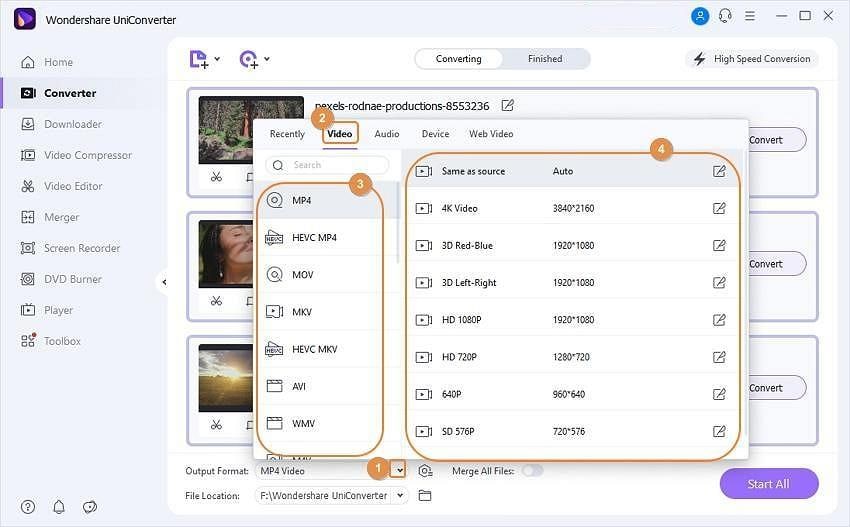
Passo 4 Avvia la conversione DVR a MPEG.
Clicca il tasto Avvia Tutti per avviare istantaneamente la conversione DVR a MPEG. Durante il processo, puoi anche facilmente mettere pausa o annullare le conversioni. E la barra di progresso ti mostrerà il progresso di conversione.
Dopo la conversione, ti basta cliccare l'icona Output sul fondo per trovare questi file convertiti per l'uso.
 Converti in batch MOV in MP4, AVI, 3GP, WAV e viceversa facilmente.
Converti in batch MOV in MP4, AVI, 3GP, WAV e viceversa facilmente. 



Nicola Massimo
staff Editor
Commento(i)